Kako ukloniti deponije Windows 10 memorije
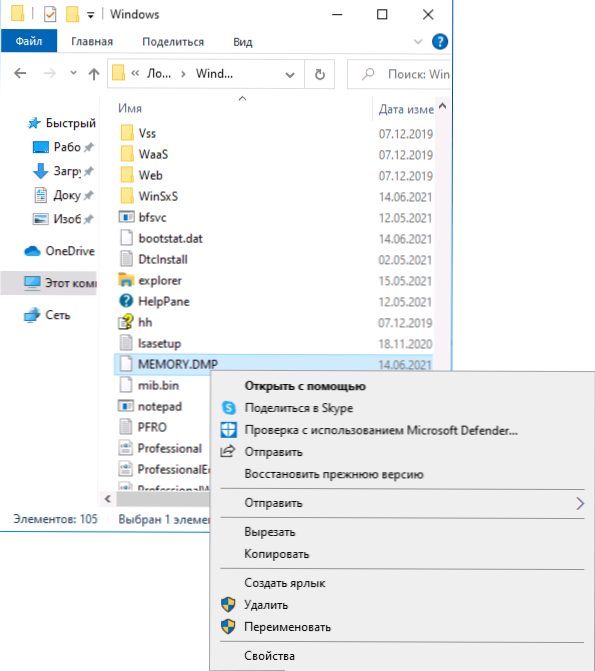
- 3290
- 452
- Garrett Hane Sr.
Prema zadanim postavkama, Windows 10 stvara deponije memorije i miniidampa u kvarovima sustava - BSOD plavi zasloni. Te datoteke mogu biti korisne za dijagnosticiranje problema, ali zauzimaju mjesto na disku, što, posebno u slučaju malih SSD -ova, može biti kritično. Je li moguće ukloniti deponije u memoriji? - Da, to se može učiniti i neće dovesti do nikakvih posljedica.
U ovim jednostavnim uputama, detaljno o načinima brisanja Windows 10 odlagališta i miniidamps. Ako želite, možete onemogućiti stvaranje memorijskih deponija tijekom neuspjeha, upotrijebite upute o tome kako omogućiti stvaranje depone memorije u sustavu Windows 10, ali ne instalirajte "ne" u parametrima snimanja.
Ručno brisanje datoteka s njihove lokacije
Zadana memorija Windows 10 deponija je datoteka C: \ Windows \ memorija.DMP, Čija veličina može biti veća od 800 MB, mini -dumps pohranjuje se u obliku datoteka datoteka C: \ Windows \ miniDump.
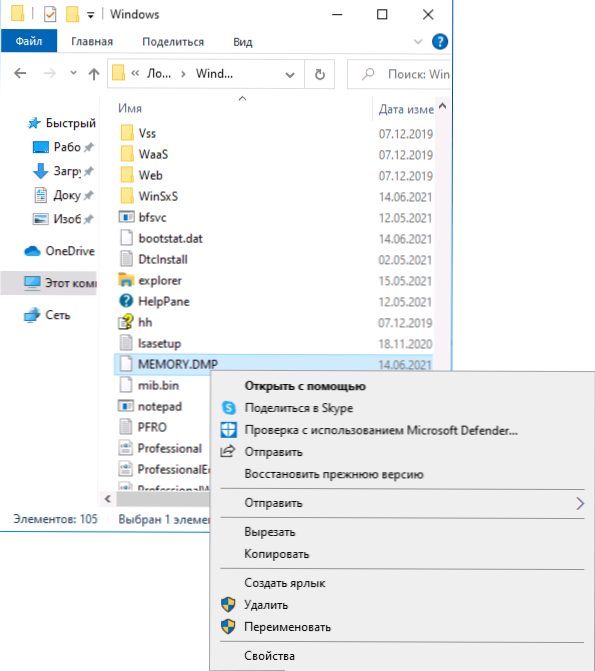
Ako imate prava administratora na vašem računalu, ove datoteke možete izbrisati po sustavu Windows 10, kao i bilo koju drugu datoteku (koristite Shift+brisanje tako da datoteka nije smještena u košaru).
Uklanjanje je moguće s drugim metodama, posebno, koristeći Alati za čišćenje diska ugrađene u Windows 10 iz nepotrebnih datoteka.
Uklanjanje deponija memorije u parametrima Windows 10
Da biste uklonili smeće u memoriji u parametrima, slijedite sljedeće korake:
- Otvorite parametre Windows 10 (za to možete pritisnuti tipke Win+i na tipkovnici).
- Idite na odjeljak "Sustav" - "Memorija", a zatim otvorite stavku "Privremene datoteke".
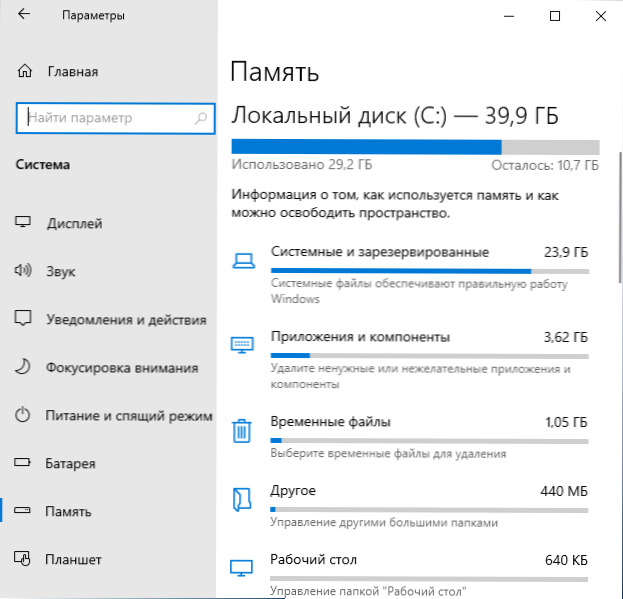
- Označite točke "DAMPA DAMPA datoteke za pogreške u sustavu" i, po želji, "Mini -Dampp datoteke za pogreške u sustavu".
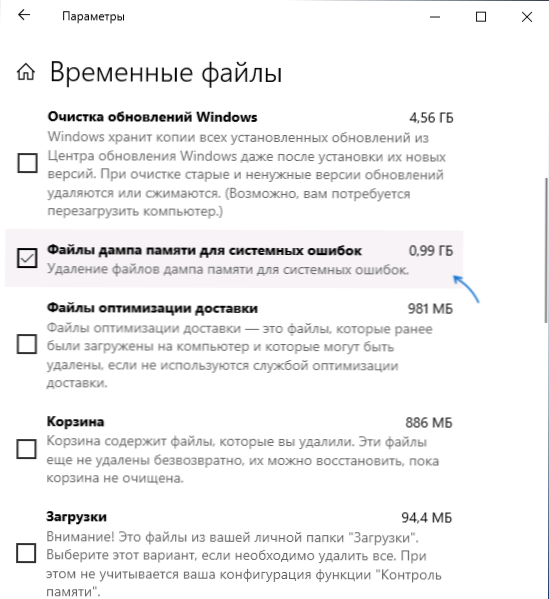
- Pritisnite gumb "Izbriši datoteke" na vrhu prozora.
Dampa memorijske datoteke i ostali elementi koje ste označili bit će izbrisani s računalnog diska.
Korištenje uslužnog programa za čišćenje diska za uklanjanje smeća memorije
Također možete koristiti klasični uslužni program za čišćenje diska za brisanje datoteka koje se razmatraju:
- Pritisnite tipke Pobijediti+R Na tipkovnici unesite Čistmgr I kliknite Enter.
- Nakon pokretanja uslužnog programa za čišćenje diska, kliknite na gumb "Čisti sistemske datoteke".

- Označite točke za uklanjanje vlage memorije i kliknite gumb U redu.
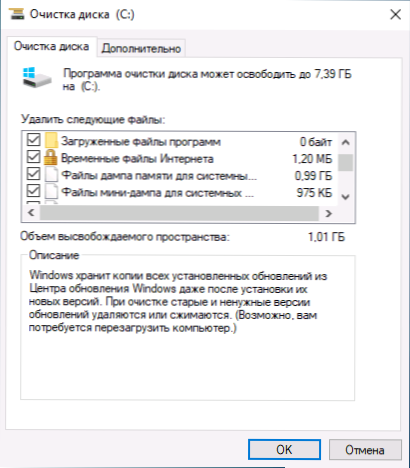
- Pričekajte završetak čišćenja.
I na kraju druge točke - prema zadanim postavkama u sustavu Windows 10, uključena je opcija automatskog uklanjanja deponija memorije s nedostatkom prostora na disku (podešena u parametrima učitavanja i oporavka sustava sustava, Win+R - Sysdm.Cpl), i pod zadanim postavkama "nedostatak", razmatra se manje od 25 GB slobodnog prostora na disku. Ako je vaš disk manji od slobodnog prostora, moguće je da nećete vidjeti pune deponije memorije (već samo male datoteke miniidamps). Možda će vas u kontekstu dotične teme zainteresirati za članak najbolji programi za čišćenje Windows Diska.
- « Retrobar - Windows XP, ME, 95-2000 Zadaci u sustavu Windows 10
- Ulaz otiska prsta u Windows 10 - Postavka, dodavanje otisaka, rješavanje problema »

